
Puhelimen yksityisyys riippuu paljon laitetta käyttävistä, sen lisäksi, että asetat maksimaalisen suojan, jotta kukaan ei pääse käsiksi siihen. Valvonta voi huijata meitä, jos et estä terminaalia, kuka tahansa ympäristössäsi pääsee käsiksi kuviin, videoihin ja asiakirjoihin.
Mutta tämä ei ole ainoa älypuhelimeen tallennettu tieto, sillä on monia tiedostoja ja sovelluksia, joissa on tärkeitä tietoja, joista monet ovat kelvollisia. Yhä useammat ihmiset ottavat käyttöön turvatoimia, jotta voit käyttää mobiililaitetta ja kaikkia sen sovelluksia.
Aiomme selittää kuinka suojata valokuvasi ja videosi Android-puhelimella, eri muodoilla ja suojaa kaikkea, mitä haluat ja pidät sopivana. Monet puhelinta käyttävät ihmiset näkevät tämän näkökohdan perustavanlaatuisena, eivätkä toisinaan ymmärrä riskiä, jonka he voivat uhata, jos se nähdään ja jaetaan.
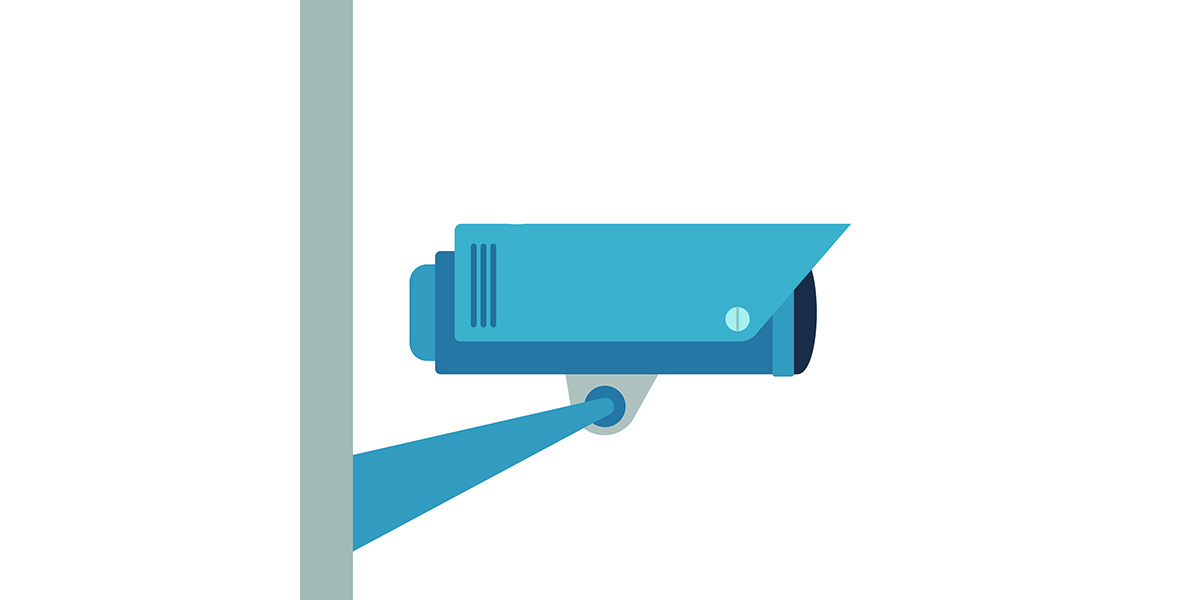
Piilota valokuvasi ja muut galleriatiedostosi
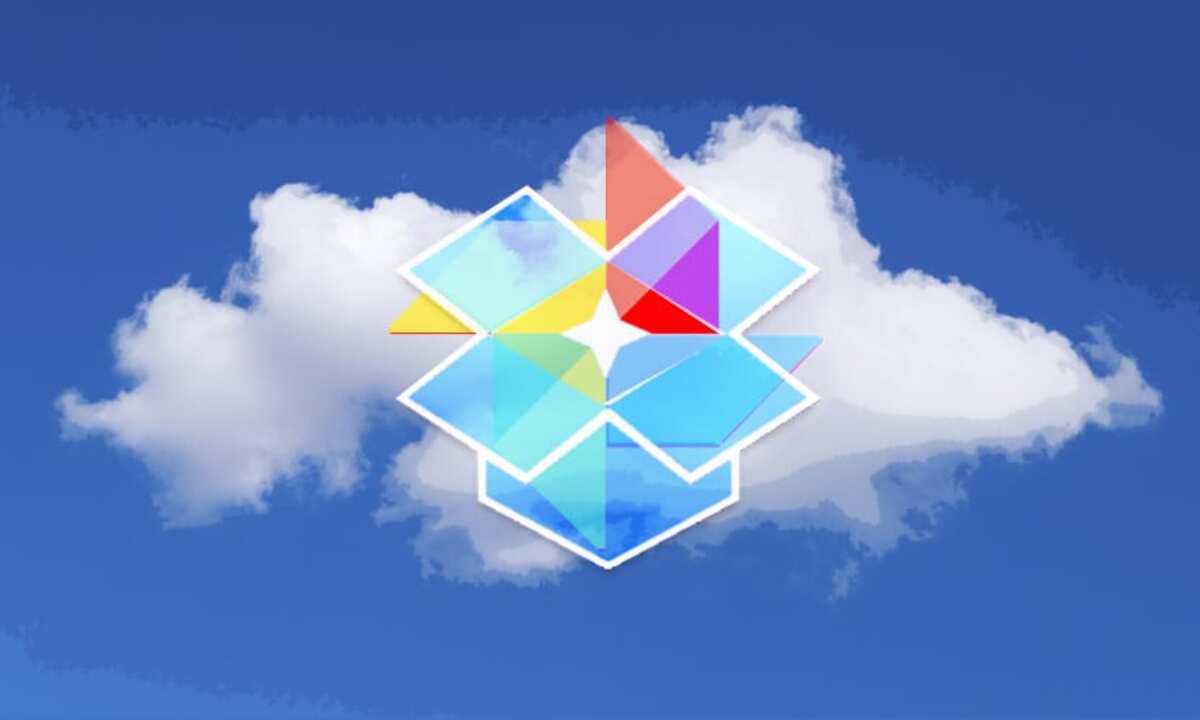
Minkä tahansa Android-puhelimen galleriassa on monia valokuvia ja videoita, ovatko ne heidän omia kuviaan tai kuvia muista ihmisistä, joihin olemme yhteydessä. On mahdollisuus piilottaa jokainen niistä erikseen, toinen vaihtoehto on, että mikään ei ole näkyvissä, kaikki käyttävät sovelluksia.
Jos olet joskus lainannut kännykkää puhelua varten, on parasta, että yleensä rajoitat useita sen toimintoja, mukaan lukien esimerkiksi pääsyä galleriaan. Rajoitusten asettaminen tarkoittaa sitä, että tietää, jos joku on sotkenut puhelimesi, tietäen kuinka avata se joko pääsykoodilla tai kuvion avulla.
Kunkin Android-laitteen kerrokset voivat estää pääsyn eri toimintoihin, joten on parasta tarkistaa, voitko tehdä sen asentamatta mitään sovellusta. Voit luoda yksityisen albumin, lähettää kaikki valokuvat ja estää pääsyn siihen uteliailta katseilta.
Käytä Google Kuvia ja yksityistä kansiotasi
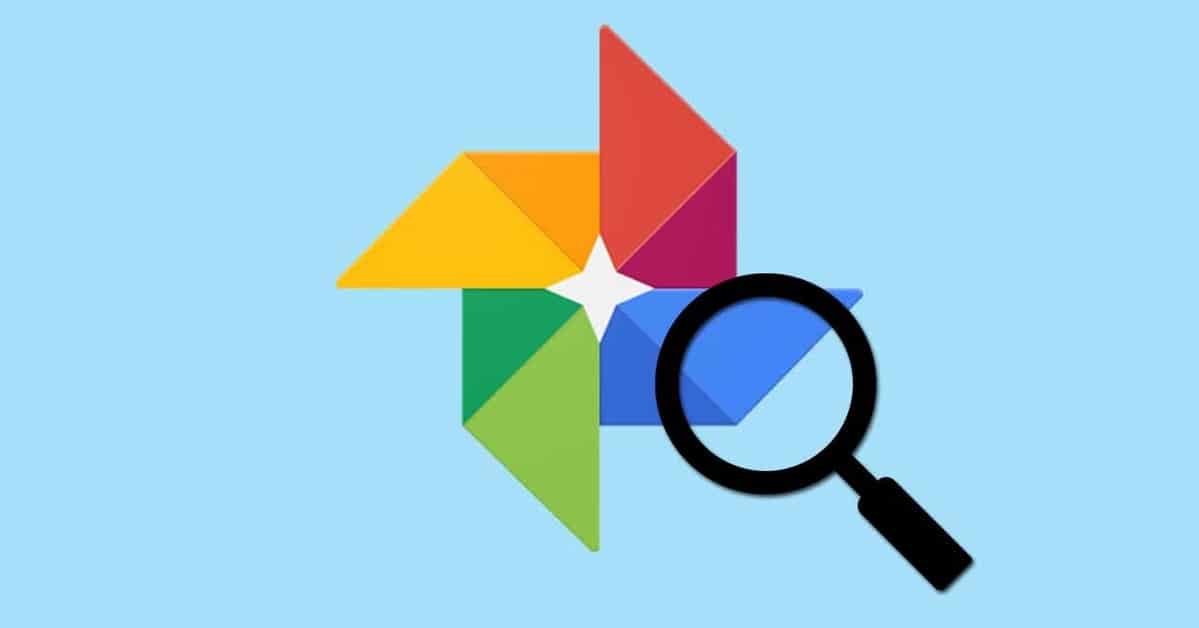
Google Photos -sovellus esiasennettuna moniin markkinoilla oleviin matkapuhelimiin, sen ansiosta voit tallentaa valokuvia ja videoita, kaikki rajoitetulla tavalla. Tämä palvelu sisältää monia toimintoja, muun muassa yksityisen kansion käytön, vaikka se onkin tarpeen luoda.
Tätä "yksityistä kansiota" voivat käyttää kaikki sovelluksen käyttäjät, mutta siihen pääseminen vie muutaman askeleen sen ollessa auki. Se ei ole ollenkaan vaikeaa, mutta monet käyttäjät eivät tiedä tästä toiminnosta, yksi monista Google Kuvista saatavilla olevista.
Voit lähettää valokuvia ja videoita yksityiseen kansioon seuraavasti:
- Käynnistä Google Kuvat -sovellus puhelimellasi
- Valitse valokuva tai video ja napsauta kolmea pistettä oikeassa yläkulmassa
- Se näyttää sinulle useita vaihtoehtoja, valitse vaihtoehto, jossa lukee "Siirrä yksityiseen kansioon"
Jos sinun ei tarvitse määrittää yksityistä kansiota, voit tehdä sen manuaalisesti, tätä varten sinun on tehtävä se samassa sovelluksessa, asetuksissa. Google Kuvissa on erittäin laaja sisäinen kokoonpano, siksi on parasta tehdä tämä vaihe vaiheelta ennen eri kuvien lähettämistä.
Voit määrittää "Yksityisen kansion" seuraavasti:
- Avaa Google Kuvat -sovellus puhelimessasi
- Siirry kirjastoon ja napsauta sitten "Apuohjelmat"
- Apuohjelmissa näet "Yksityisen kansion", napsauta sitä ja napsauta "Määritä yksityinen kansio", se aktivoituu
Nyt voit lähettää edellisellä vaiheella kaikki valokuvat yksityiseen kansioon, ne eivät näy, jos määrität sen, voit tehdä sen kuvion tai lukituskoodin avulla. Photos on upea sovellus, joka ei tarvitse ulkoista sovellusta estääksesi minkä tahansa kuvan tai videon galleriastamme.
Suojaa valokuvat ja videot Google-tiedostoilla

Tiedostonhallintaa käytetään muuhunkin kuin vain kunkin ladatun asiakirjan tilaamiseen, Monien vaihtoehtojen joukossa niiden avulla voit siirtää asiakirjoja, luoda kansioita ja hallita niitä milloin tahansa. Google Files on yksi ilmaisista apuohjelmista, koska se on johtaja, jota pidämme erittäin mielenkiintoisena.
Google Files on yleensä asennettu useimpiin laitteisiin, vaikka se ei olekaan kaikissa, koska se on valmistajan vaihtoehto. Voit puolestasi asentaa tiedostot lataamalla sovelluksen Google Playsta, sen hallinta riippuu yksinomaan sinusta, eikä se salli kuvien ja videoiden käyttöä.
Suojaa valokuvasi, videosi ja asiakirjasi seuraavasti sovelluksessa:
- Lataa ja asenna Google Files -sovellus
- Napsauta "Tutki" ja sitten "Kuvat"
- Valitse nyt kaikki valokuvat ja videot, jotka haluat suojataja napsauta sitten kolmea yläreunassa näkyvää pistettä
- Valitse vaihtoehto "Siirrä suojattuun kansioon"
- Sinulla on mahdollisuus suojata suojattu kansio kuviolukon tai PIN-koodin avulla
- Tiedostot siirtävät kaikki tärkeät valokuvat, samoin kuin videot kyseiseen kansioon, jotka eivät näy Google Kuvissa tai itse tiedostoissa
- Jos haluat nähdä kuvat, voit tehdä sen seuraavasti: Avaa tiedostot uudelleen, napsauta "Tutki" ja lopuksi valitse "Kokoelmat", syötä tähän PIN-koodi tai kuvio
Suojaa kuvasi ja videosi File Hide Expert -sovelluksella

Sitä arvostetaan yhdeksi tärkeimmistä sovelluksista, kun on tarkoitus piilottaa valokuvia ja videoita nopeasti, vain kahdella tai kolmella vaiheella. File Hide Expert antaa mahdollisuuden tallentaa kaikki haluamamme, ilman minkäänlaisia rajoituksia, mikä tarkoittaa, että otamme sen aina huomioon Google Photos and Files -vaihtoehdon yläpuolella.
Oletuksena sinulla ei ole tiedostoja, tämä on sinun, jos haluat rajoittaa kaikkia, valitse koko valokuva-albumi, niin voit tehdä saman videoille. Sovellus antaa mahdollisuuden laittaa salasanan kaikkeen tähän hetkeen tallennettuun, jolloin pääset käsiksi aina, kun käytät salasanaa.
Prosessi kansioiden suojaamiseksi File Hide Expert -sovelluksella tapahtuu seuraavasti:
- Ensimmäinen asia, joka sinun on tehtävä, on ladata ja asentaa sovellus puhelimellasi, voit ladata sen Play Kaupasta
- Käynnistä File Hide Expert puhelimessasi
- Napsauta yläreunassa olevaa kansiota
- Valitse kansio tai yksittäiset tiedostot ja napsauta "OK"
- Nyt pääikkunassa näet kaikki tiedostot, jotka haluat suojata, napsauta "Piilota kaikki" ja siinä kaikki
- Sinun ei tarvitse laittaa salasanaa, vaikka tätä voidaan säätää sovelluksen asetuksista